(万が一の破損に備えて、オリジナルはいじくらないのがRES Editの基本である。)
まずは、FinderをRES Editにドラッグ&ドロップする。
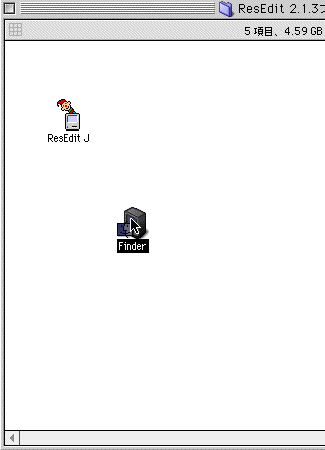
まず、これは私はOS9.2.2で実行しており、他の環境での動作を保証するものではありません。
このサイト内でのいかなる損害も当サイト及び管理人は責任を持ちません!!
自己責任で。
1.システムフォルダ内のFinderをoptionを押しながらシステムフォルダ外にドラッグ&ドロップする。(コピーする。)
2.システムフォルダ外にコピーしたFinderをRES Editでいじくる。
(万が一の破損に備えて、オリジナルはいじくらないのがRES Editの基本である。)
まずは、FinderをRES Editにドラッグ&ドロップする。
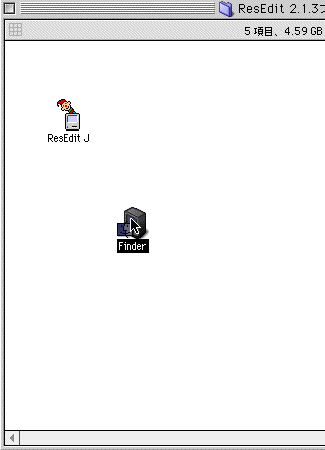
3.SIZEをダブルクリック。
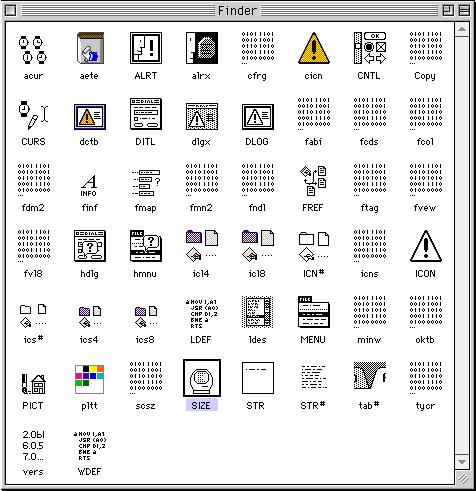
ID -1をダブルクリック
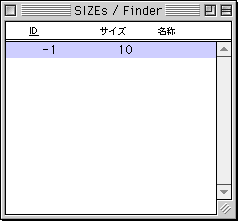
推奨サイズ、最小サイズを変更。
ちなみに、見本は939008(917×1024)の100倍に当たる。通常は3倍位で良いらしい。
なお、私はRES Editを日本語化するパッチを当てているので日本語表示だが、通常は英語である。(仕様は同じである。)
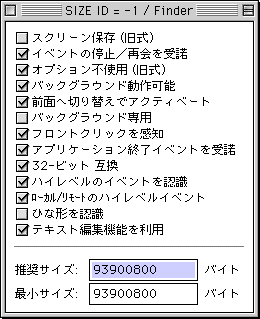
全部閉じて、保存!!
4.次にシステムフォルダ内のFinderをゴミ箱へ!!システムフォルダ内アイコンが消えるが心配御無用。
いじくったシステムフォルダ外のFinderをシステムフォルダ内に入れると、アイコンが復活。
5.再起動
6.再起動後、無事ならゴミ箱は空にして良い。
[command]と[option]を押しながらプルダウンすると、開発者の名前が現れます。
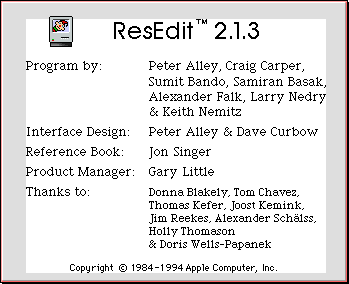
その他は、このサイトに詳しく掲載されています。
http://homepage2.nifty.com/soleman/pc/mac_egg.html